扫描相似的重复图片
「扫描相似图片」功能专门设计来帮你找出那些看起来相似,但可能在分辨率或文件格式上有差异的图片。这个功能对于那些希望整理图片库、节省空间的用户来说非常有用,它不仅能帮助你识别重复或相似的图片,还可以通过合并或删除这些图片来优化存储空间。
操作步骤如下:
- 打开 Eagle 软件,点击侧栏顶部的“+”按钮。

- 在弹出的菜单里选择“扫描重复文件”,这时你可以选“扫描全部图片”或“扫描当前文件夹”来开始。
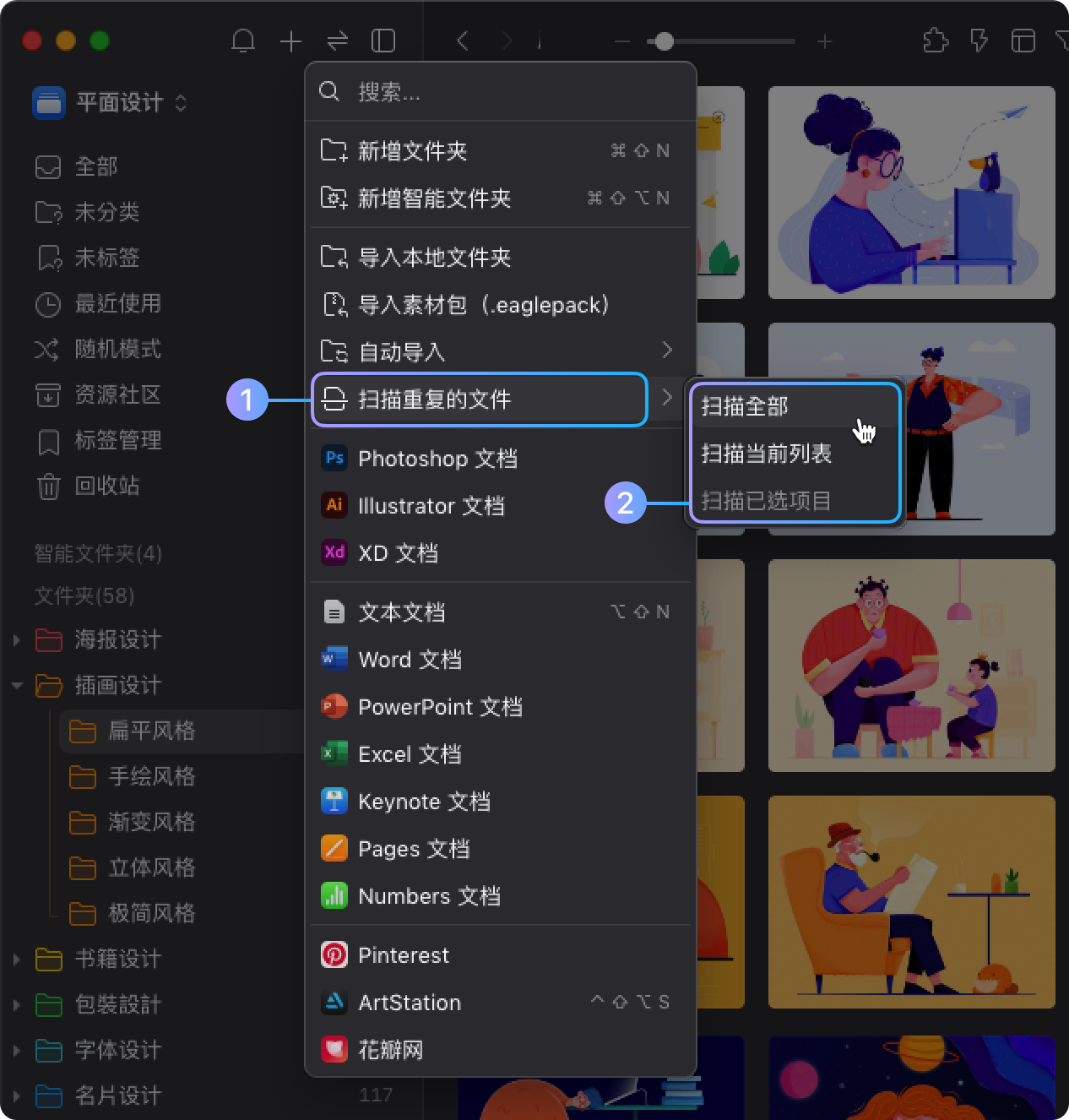
- 在所选的扫描选项里,选择「扫描相似图像」。
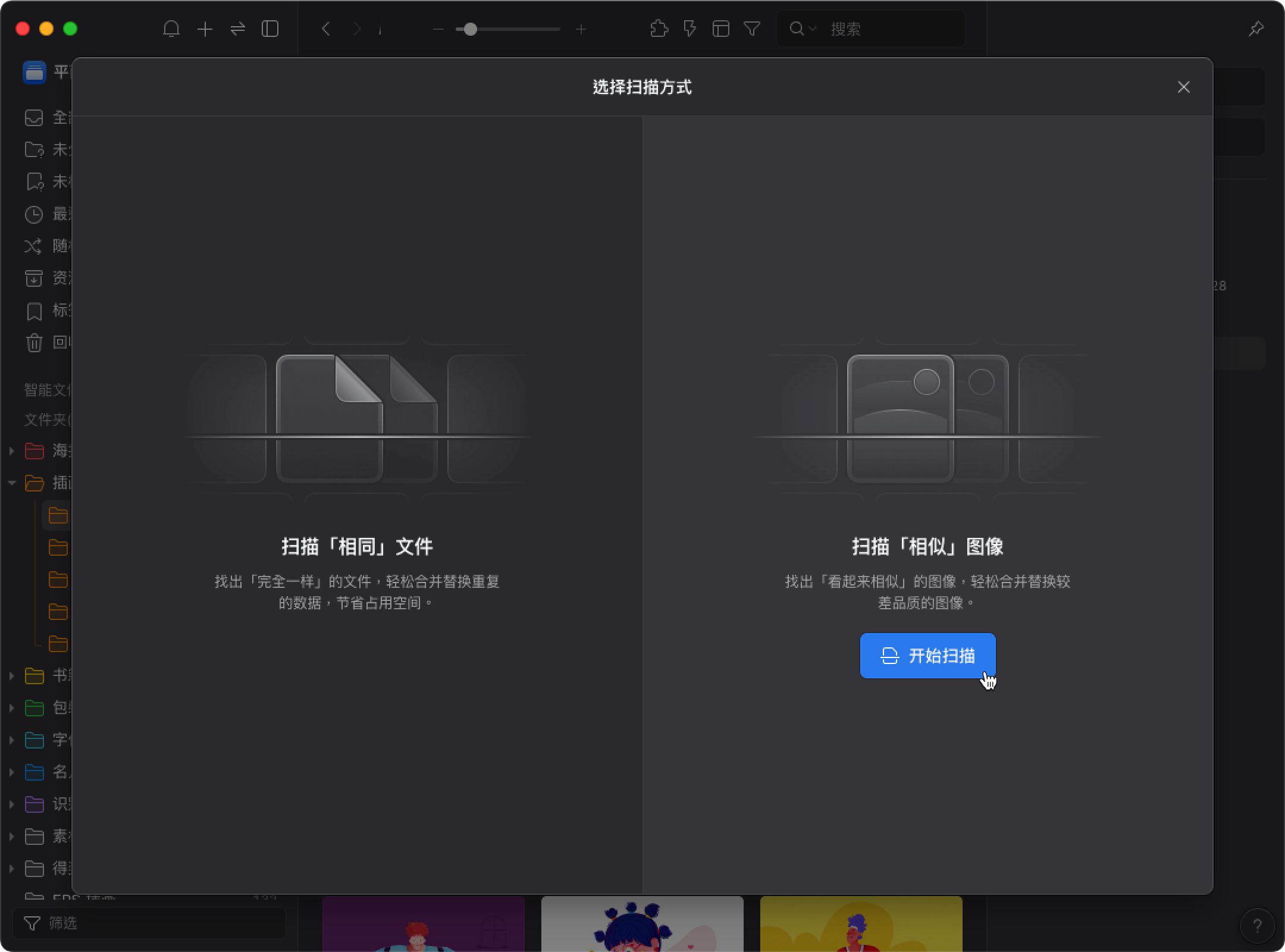
- 扫描完毕后,会显示需要确认的图像。通过底部的滑块调整相似度设置,滑块从左到右相似度递增,初始默认在最左端。如果需要最高相似度的图像,就把滑块拖到最右端。
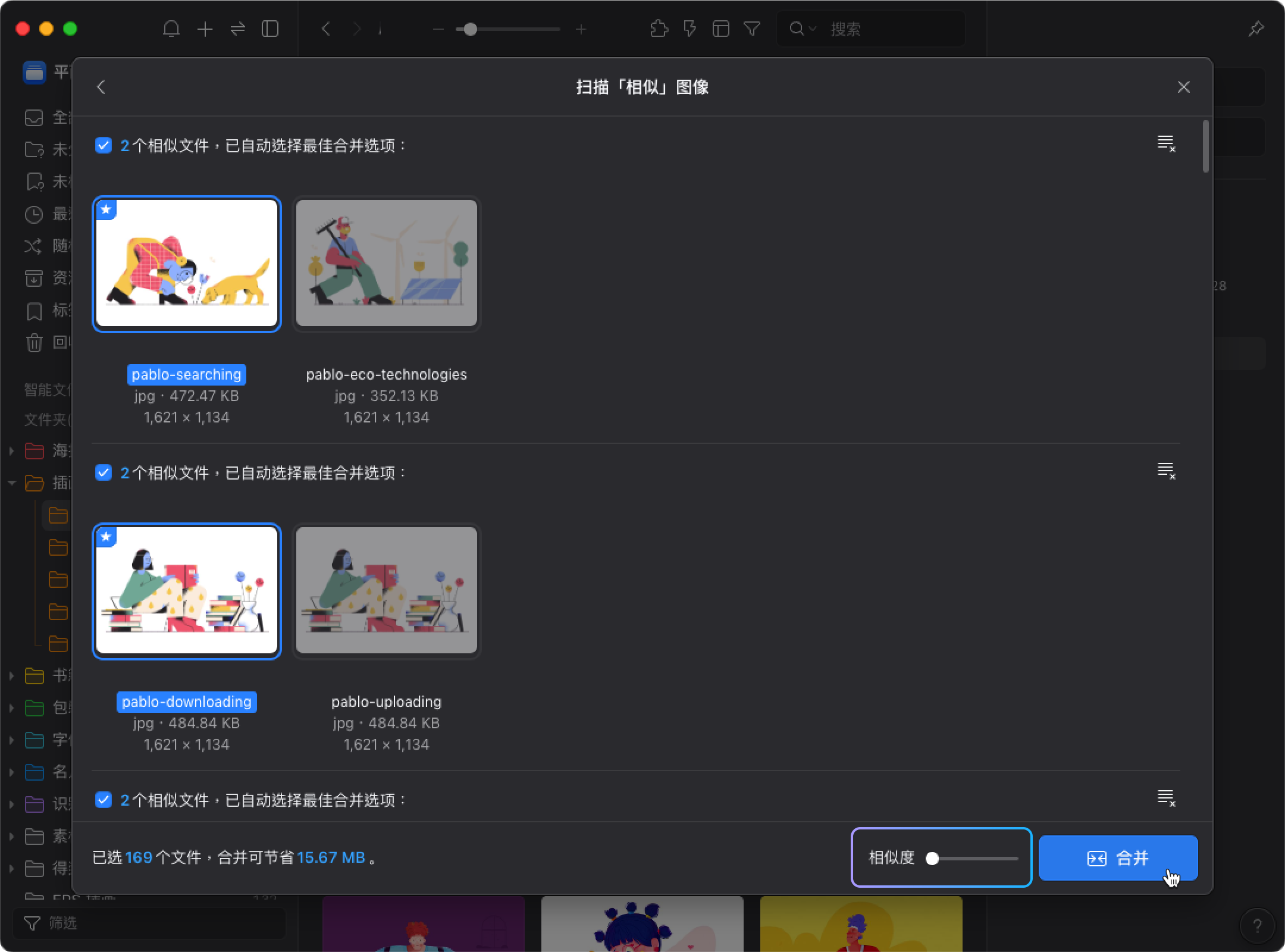
- 点击「合并」按钮后,会展示所有找到的重复图片的详细信息,包括文件名、路径、所在文件夹、标签和备注等。你可以查看这些信息,然后决定在合并过程中要保留哪些图片。
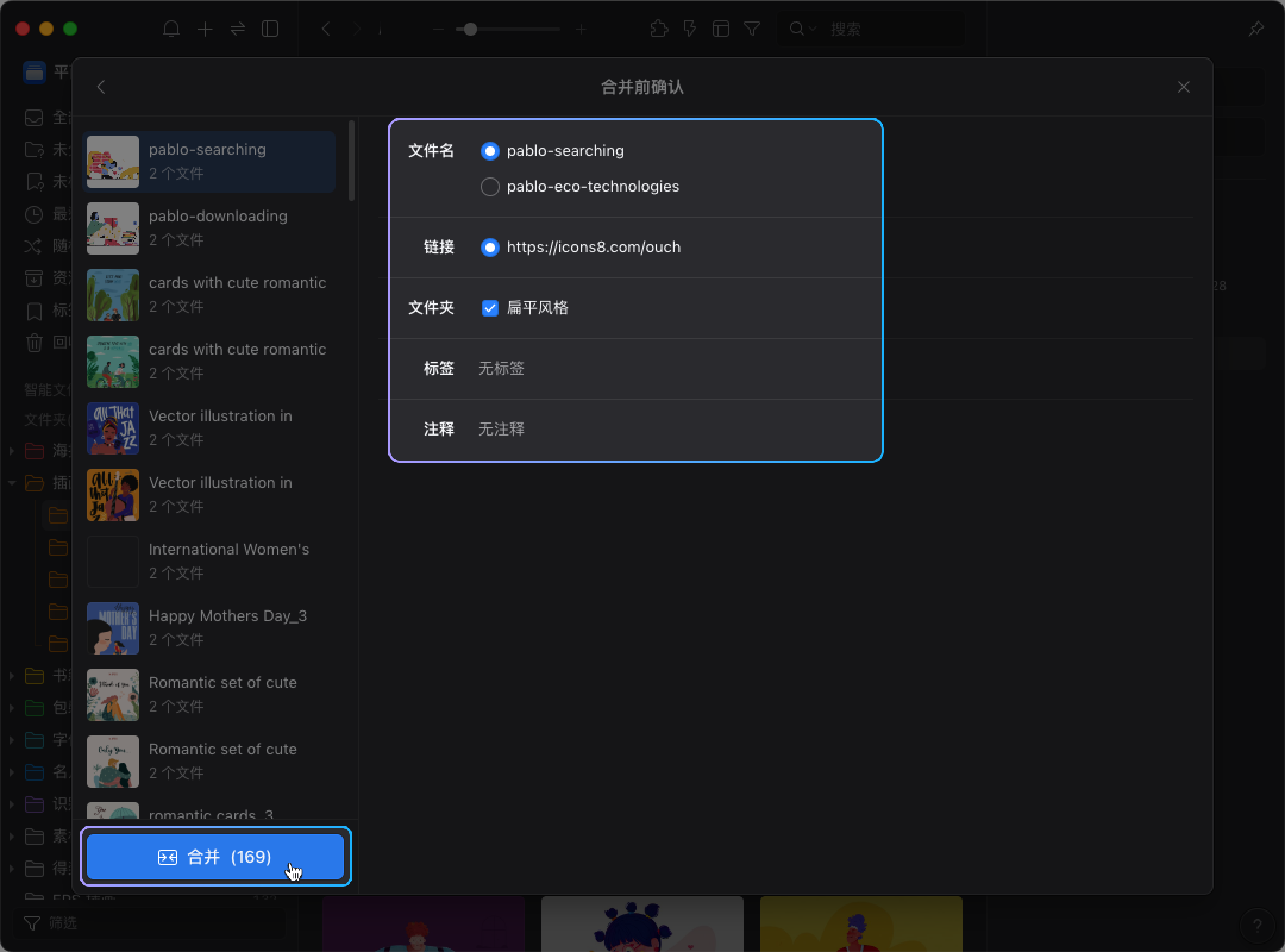
- 点击「合并」,完成操作。
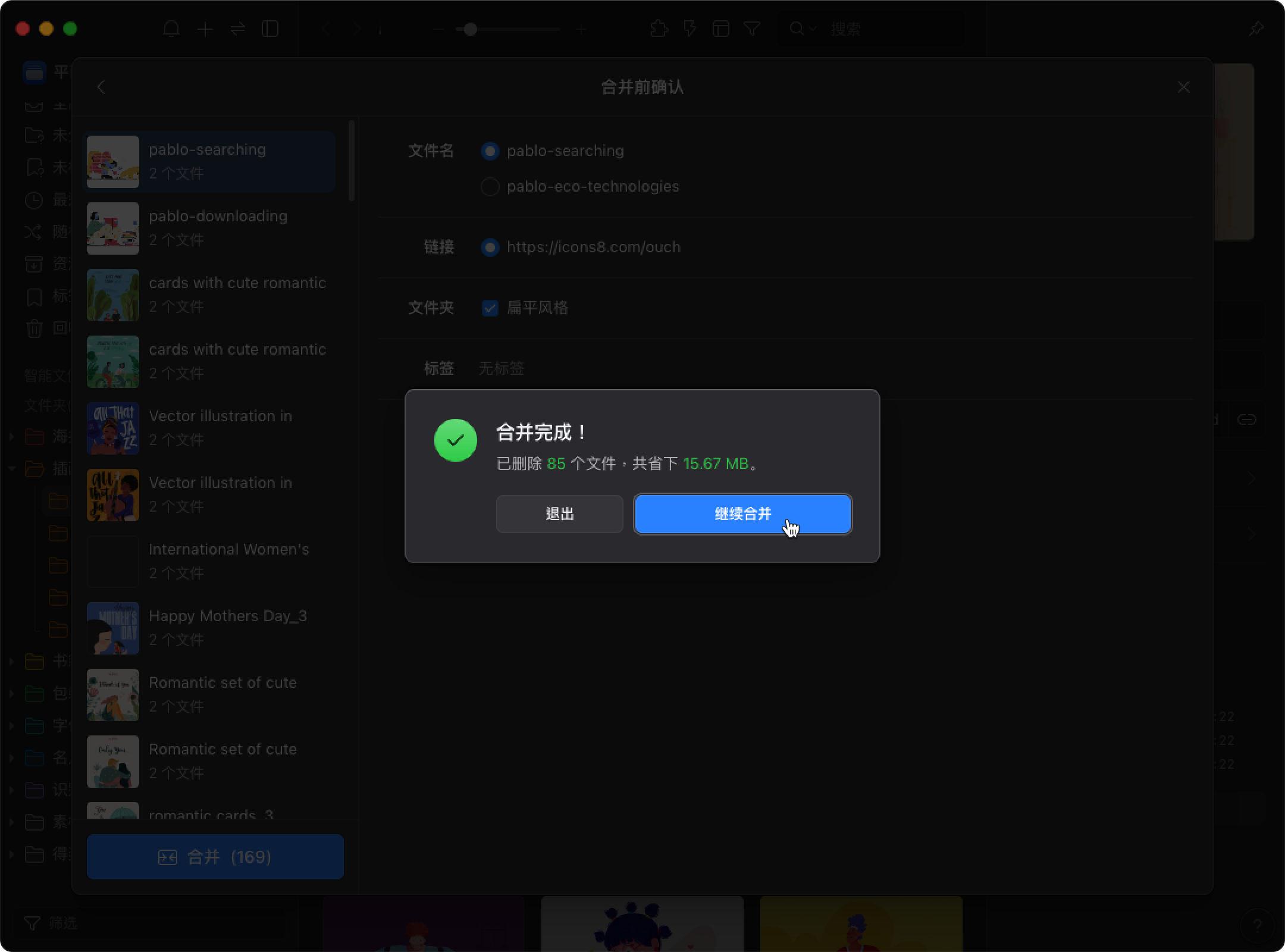
通过这些简单的步骤,你可以轻松识别并处理那些外观相似但文件属性不同的图片,有效地管理和释放存储空间。
💡 注意:由于「扫描相似图片」的算法比较复杂,执行时间可能会较长。